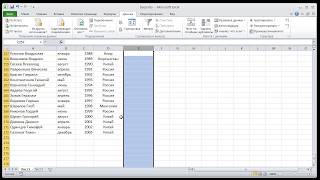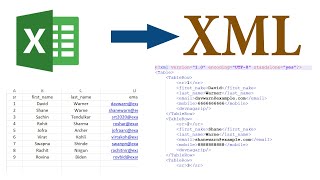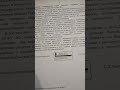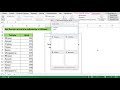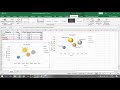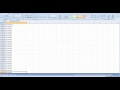КАК СДЕЛАТЬ ФАЙЛ ЭКСЕЛЬ НЕДОСТУПНЫМ ДЛЯ РЕДАКТИРОВАНИЯ
Чтобы сделать файл Excel недоступным для редактирования, вы можете воспользоваться функцией защиты листа. Это позволит предотвратить случайное или несанкционированное изменение данных.
Шаги:
- Откройте файл Excel, который вы хотите защитить от редактирования.
- Выберите лист, который вы хотите защитить.
- Щелкните правой кнопкой мыши на выбранном листе и выберите "Защита листа".
- Установите пароль, если необходимо, чтобы разрешить редактирование только с паролем.
- Выберите параметры защиты, определяющие доступные действия на листе (например, разрешить или запретить сортировку, удаление строк и т. д.).
- Щелкните "OK", чтобы применить настройки защиты.
Теперь ваш файл Excel будет защищен от случайных изменений. Если вы планируете разрешить редактирование в будущем, то просто снимите защиту листа, используя введенный пароль.
Обратите внимание, что эти шаги верны для последних версий программы Microsoft Excel и могут отличаться в более старых версиях.
Как защитить ячейку в эксель от редактирования
Как в экселе запретить редактирование отдельных ячеек
Трюк Excel 19. Снятие защиты с листа или ячеек Excel при неизвестном пароле
EXCEL 2019 Совместный доступ
Отключение запроса редактирования файла Excel
Как открыть общий доступ к Файлу (документу) Excel
Защита файла EXCEL (пароль на открытие, доступ только для чтения, пароль на лист и на структуру)